Neste artigo iremos demonstrar como configurar uma VPN IPSec HA entre GCP (Google Cloud) e Fortigate com roteamente Dinamico (BGP)
Este é nosso cenário:
Google Cloud:
VPC “10.110.0.0/2
Subnet-A 10.110.0.0/24
Subnet-B 10.110.1.0/24
Subnet-C 10.110.2.0/24
Cloud Gateway de VPN
Cloud Router
Cloud Firewall

Vamos a mão na massa, vamos acessar nosso console do Google Cloud e vamos em redes VPC.
Clique em “Criar VPC”

Nome “network-corp-sao”
Sub-redes “Personalizado”
Editar Sub-rede
Nome: subnet-sao-br-a
Região “southamerica-east1
Intervalo de endereços IP “10.110.0.0/24”
Clique em concluir, repita esses passos até a até a sub-rede 10.110.2.0/24
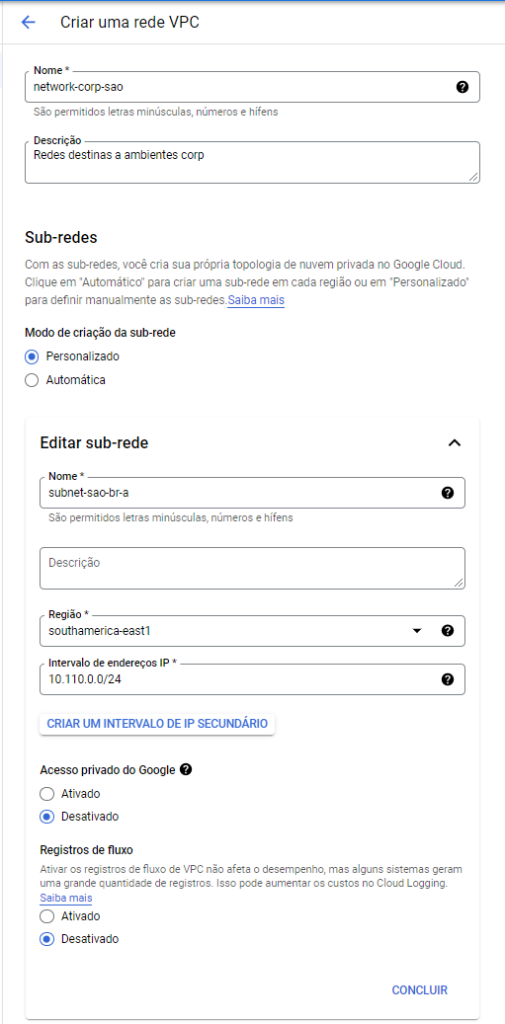
Em regras de firewall deixe como esta “(Default)
Mode de roteamento dinamico “Global”

Clique em “criar”, VPC criada com sucesso.

Agora vamos criar nossa conexão de VPN no Google Cloud, vamos em “VPN”
Criar uma Conexão VPN

Nesta etapa, temos que escolhar nosso topologia de conexão, neste exemplo iremos escolher “Alta Disponibilidade HA”
Selecione “Continuar”

Nas opções de “gateway”
Nome do gateway de VPN “gw-gcp-sao-br
Rede “network-gcp-sao-br”
Região “southamerica1 (São Paulo)\
Clique em “Criar e Continuar”

Agora vamos adicionar os tunneis de VPN
Gateway de VPN de Peering “No Local ou não relacionado ao Google Cloud”
Criar novo gateway de VPN de mesmo nível”

Neste exemplo iremos utilizar 2 interfaces (1 de cada operadora, o Google aceita até 4 interfaces)
Nome “connect-onpremises-fgt
Interface “2”
Endereço IP da interface “xxx.xxx.xxx.xxx” Operadora A
Endereço IP da interface “xxx.xxx.xxx.xxx” Operadora B
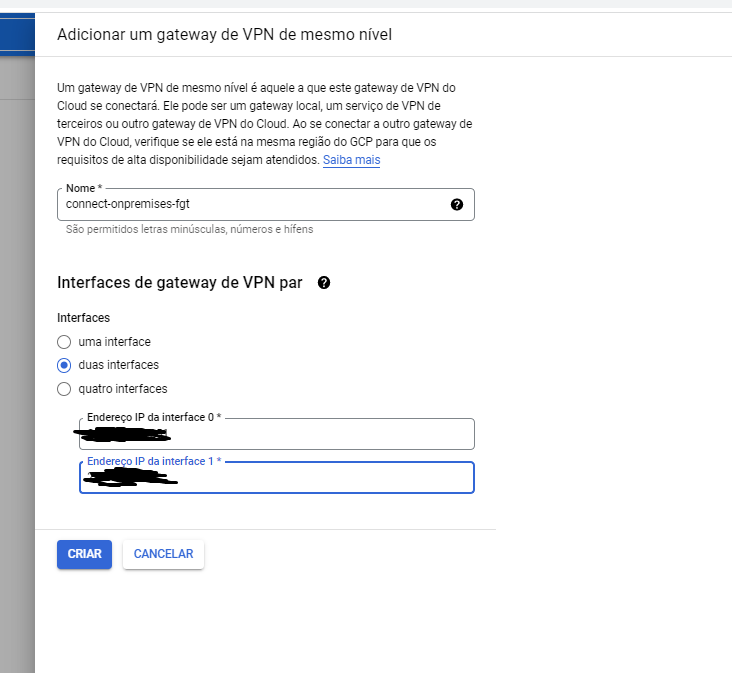
Clique em “Criar”
Agora em “Alta disponibilidade”
“Crie um par de túneis VPN”
Cloud Route “Criar novo roteador”
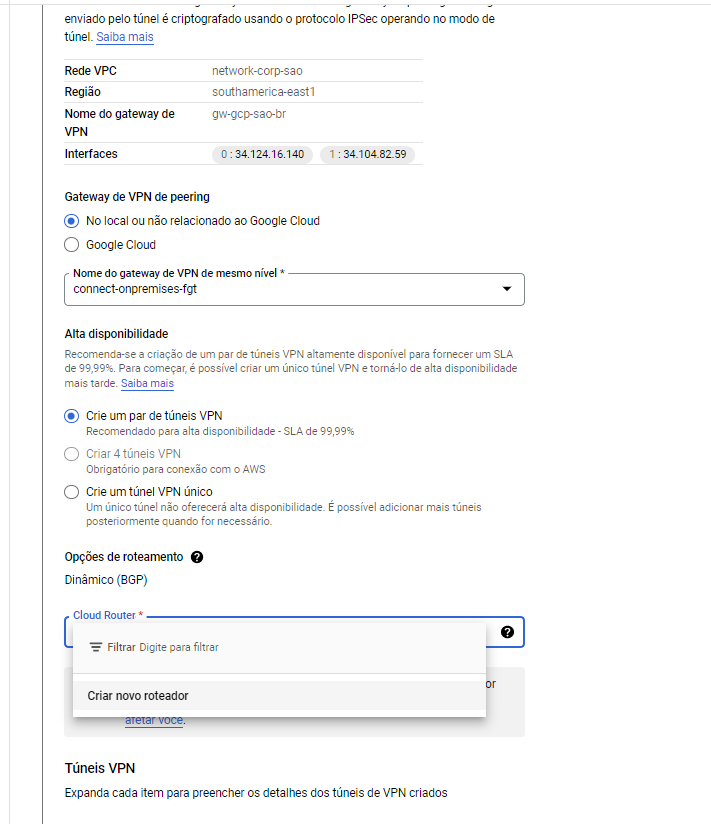
Nome “rt-gcp-sao-br”
ASN do Google “65534” Neste exemplo usaremos este ASN para o Google
Rotas Anunciadas “Anunciar todas as sub-redes visiveis ao roteador da nume (padrão” Neste exemplo usaremos esta opção, mas nada nos impede de usar persolizada e declara apenas algumas redes)

Agora vamos criar os Tuneis
Vamos ao Tunel 1
Nome “tunnel-fgst-br-sao-01”
Versão do IKE “IKEv2”
Chaves “Gerar e Copia” (Guarde a chave)

Clique em concluir e vamos ao segundo Tunnel
As opções são as mesmas, pode inclusive utilizar a mesma chave

Clique em “Criar e continuar”
Agora nesta etapa iremos configurar o BGP (Do lado do Google Cloud)

Clique no primeiro Tunel em “Configurar sessão BGP
Na primeira sessão BGP iremos utilizar as seguintes opções
Nome “ngp-fgt-br-sao-01
Par ASN “65000” Neste exemplo este seria o ASN OnPremises
Muito atenção nesta etapa o Google utilizar rede /30 para PAR BGP
IP do BGP do Cloud Route “169.254.0.1”
IP do Par BGP “169.254.0.2
Par do BGO “Ativado”

Clique em Salvar em continuar
Vamos configurar a sessão do BGP no segundo Tunnel
Nome “bgp-gft-sao-02”
Par ASN “65000”
IP do BGP do Cloud Route “169.254.0.5”
IP do Par BGP “169.254.0.6”
Par BGP (Ativada)

Clique em “Salvar e Continuar”
Agora clique em “Salvar a configuração do BGP”
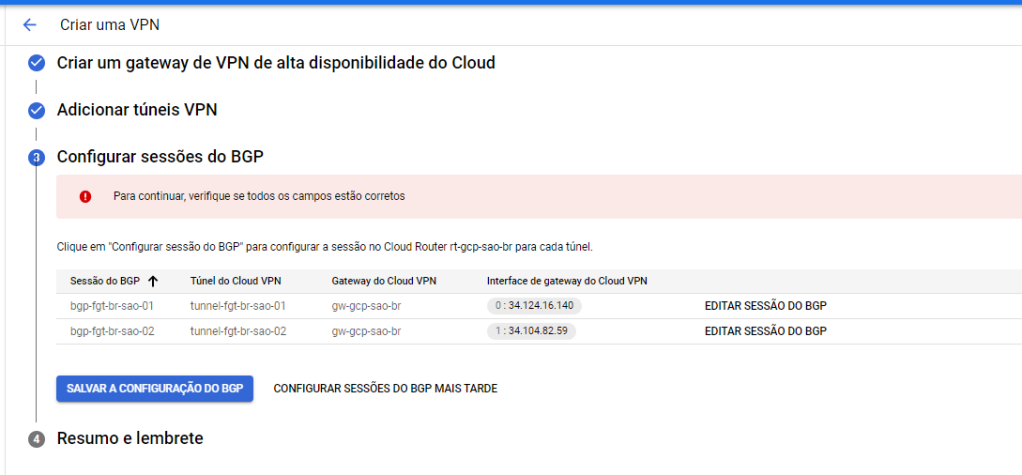
Guarde essas informações, iremos utilizar mais tarde

Clique em “ok”
Olhando o Status da conexão temos

Agora vamos configurar nosso fortigate
Iremos criar via CLI
Abaixo os comandos
#Criar interfaces VPN
#Phase1
config vpn ipsec phase1-interface
edit GCP-HA-VPN-INT0
set interface port1 (Interface WAN1)
set ike-version 2
set keylife 36000
set peertype any
set proposal aes128-sha1 aes128-sha512 aes128-md5
set remote-gw 34.124.19.151
set psksecret 123456789
next
edit GCP-HA-VPN-INT1
set interface port2 (Interface WAN2)
set ike-version 2
set keylife 36000
set peertype any
set proposal aes128-sha1 aes128-sha512 aes128-md5
set remote-gw 35.220.40.107
set psksecret 123456789
next
end
#Criar Phase2
config vpn ipsec phase2-interface
edit GCP-HA-VPN-INT0
set phase1name GCP-HA-VPN-INT0
set proposal aes128-sha1 aes256-sha1 aes128-sha256 aes256-sha256 aes128gcm aes256gcm
set dhgrp 15 14 5
set keylifeseconds 10800
next
edit GCP-HA-VPN-INT1
set phase1name GCP-HA-VPN-INT1
set proposal aes128-sha1 aes256-sha1 aes128-sha256 aes256-sha256 aes128gcm aes256gcm
set dhgrp 15 14 5
set keylifeseconds 10800
next
end
#Configurar interfaces para sessão BGP
config system interface
edit GCP-HA-VPN-INT0
set ip 169.254.0.2 255.255.255.255
set remote-ip 169.254.0.1 255.255.255.252
next
edit GCP-HA-VPN-INT1
set ip 169.254.0.6 255.255.255.255
set remote-ip 169.254.0.5 255.255.255.252
next
end
#Criar ZoneCloud
config system zone
edit ZoneCloud
set interface GCP-HA-VPN-INT0 GCP-HA-VPN-INT0
set intrazone deny
end
#Criar regras de firewall
config firewall policy
edit 1
set name allow-gcp-to-lan
set srcintf ZoneCloud
set dstintf port3 #(Interface Trust)
set srcaddr all
set dstaddr all
set action accept
set schedule always
set service ALL
next
edit 2
set name allow-lan-to-gcp
set srcintf port3 #(Interface Trust)
set dstintf ZoneCloud
set srcaddr all
set dstaddr all
set action accept
set schedule always
set service ALL
end
#Configurando BGP
config router bgp
set as 65000
set router-id 169.254.0.2
config neighbor
edit 169.254.0.1
set soft-reconfiguration enable
set remote-as 65534
next
end
config neighbor
edit 169.254.0.5
set soft-reconfiguration enable
set remote-as 65534
next
end
#Configurando anuncios de redes BGP Fortigate
config router bgp
config network
edit 1
set prefix 10.5.0.0/22
next
endTemos agora nossos tunneis configurados e conectados
Google Cloud

Fortigate

Roteamento Fortigate
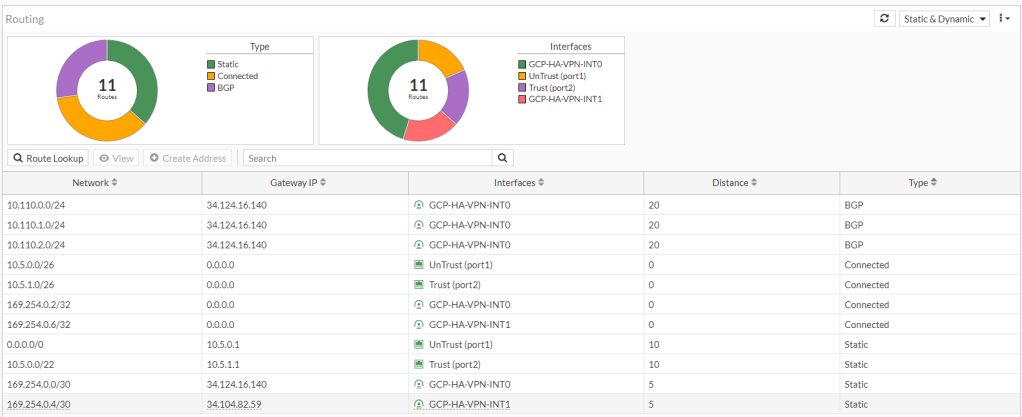
Route BGP Cloud
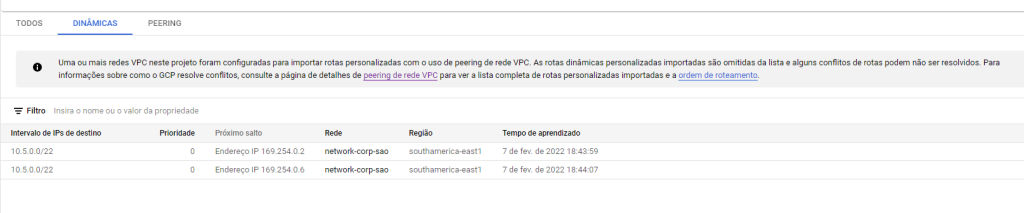
Com isso concluimos nosso artigo de VPN IPSec com Fortigate e Google Cloud.
Links de referencias
https://cloud.google.com/community/tutorials/using-ha-vpn-with-fortigate
Espero ter ajudado.
Seja Feliz!!!!
Charles, tudo bem?
Estou passando por este processo de configuração de VPN da GCP com Fortinet, contudo, não tenho experiência ao ponto de mexer bem no Fortigate. No meu caso estou pendente apenas a configuração da sincronização do BGP. Consegue me dar um norte para resolver esse problema?
CurtirCurtido por 1 pessoa
Olá,
Jaclinton Silva o que voce precisa entender dentro do Fortigate? O que já fez?
CurtirCurtir
Essa configuração de neighbor, por exemplo, eu no meu caso, possuo o um só router na GCP e a minha VPN já tá fechada do meu site para a GCP. Mas ainda estou com os Peers sem sincronizar ficando com a mensagem “Wait for peer”. Se você puder me dar uma luz, ficarei muito grato.
CurtirCurtir
Dentro do GCP (esta no passo a passo deste artigo), onde vc cria os peers do lado do GCP, geralmente 169.254.0.0/30 (1 IP em cada ponta), isso chegou a criar?
Chegou a ver esses artigos?
https://docs.fortinet.com/document/fortigate-public-cloud/7.0.0/gcp-administration-guide/479390/configuring-bgp-neighbors
https://cloud.google.com/community/tutorials/using-ha-vpn-with-fortigate
Se pude me manda uns prints da sua configuração do GCP e Fortigate “[email protected]”
CurtirCurtir
Estou lhe enviando as configurações do firewall e da GCP para seu e-mail. Segui toda a documentação tanto da Google, Fortigate e a sua. Mesmo assim, continuo sem sincronizar o BGP.
CurtirCurtir